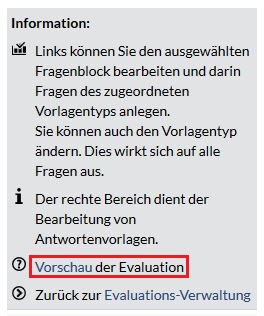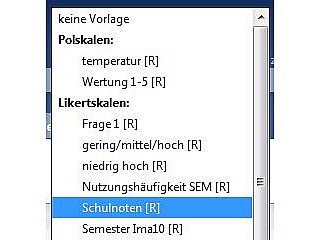Vorlagen erstellen
 Bevor Sie eine eigene Vorlagen erstellen, überprüfen Sie, ob es nicht sinnvoller ist, eine bereits vorhandene Vorlage entsprechend abzuändern und Ihren Wünschen anzupassen. Eine ausführliche Hilfe finden Sie hier.
Bevor Sie eine eigene Vorlagen erstellen, überprüfen Sie, ob es nicht sinnvoller ist, eine bereits vorhandene Vorlage entsprechend abzuändern und Ihren Wünschen anzupassen. Eine ausführliche Hilfe finden Sie hier. Eine eigene Vorlage erstellen Sie, indem Sie auf der Evaluationsverwaltungsseite den Button "Erstellen" auswählen.

Die Bearbeitungsseite öffnet sich. Die erste Ebene der Evaluation wird angezeigt.
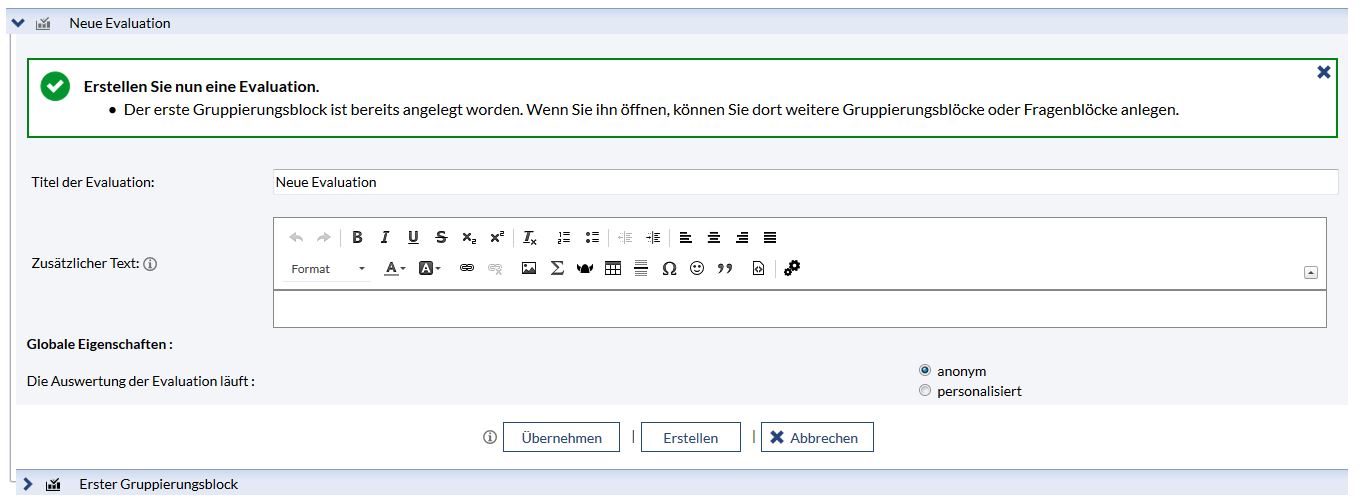
1.Ebene: Globale Eigenschaften der Evaluation
- Legen Sie den Titel Ihrer Evaluation fest.
- Zügen Sie eventuell zusätzlich erklärenden Text ein.
- Legen Sie fest, ob die Evaluation anonym oder personalisiert durchgeführt werden soll. Markieren Sie dazu das entsprechende Feld.
- Ein erster Gruppierungsblock wurde bereits angelegt. Sie können den Block bearbeiten, indem Sie auf den Namen klicken.
- Die Schaltfläche "Erstellen" dient zur Erstellung weiterer Gruppierungsblöcke auf der Ebene.
2.Ebene: Eigenschaften der Gruppierungsblöcke
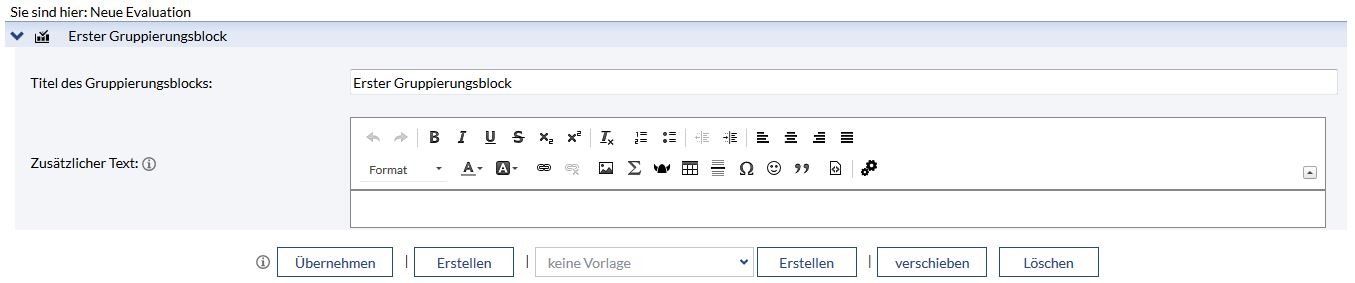
- Legen Sie den Titel des Blockes fest.
- Zügen Sie eventuell zusätzlich erklärenden Text ein.
- Innerhalb von Gruppierungsblöcken haben Sie die Möglichkeit:
- andere Gruppierungsblöcke zu erstellen
 klicken Sie dazu auf den linken "Erstellen"-Button
klicken Sie dazu auf den linken "Erstellen"-Button 
oder - Fragenblöcke zu erstellen
 klicken Sie dazu auf den rechten"Erstellen"-Button
klicken Sie dazu auf den rechten"Erstellen"-Button 
- andere Gruppierungsblöcke zu erstellen
 Fragen- und Gruppierungsblöcke können sich niemals in ein und demselben Block befinden. Gruppierungsblöcke enthalten also entweder andere Untergruppierungsblöcke oder aber Fragenblöcke.
Fragen- und Gruppierungsblöcke können sich niemals in ein und demselben Block befinden. Gruppierungsblöcke enthalten also entweder andere Untergruppierungsblöcke oder aber Fragenblöcke.- Sie können eine Antwortvorlage auswählen, die für den gesamten Gruppierungsblock als Voreinstellung übernommen wird.
Sie können die Antwortvorlagen jedoch jederzeit ändern, da Sie das Vorlagen-Auswahlmenü auf jeder Ebene (außer der obersten) finden werden.
- Verschieben Sie den Gruppierungsblock mit dem Button "verschieben".
Klicken Sie an der Stelle, an die der Gruppierungsblock verschoben werden soll auf den gelben Doppelpfeil . (Existiert kein solcher Pfeil an der Stelle, kann der Block auch nicht dahin verschoben werden.)
. (Existiert kein solcher Pfeil an der Stelle, kann der Block auch nicht dahin verschoben werden.)
- Löschen Sie den Gruppierungsblock und die (Unter) Gruppierungsblöcke mit dem Button "Löschen".
Letzte Ebene: Eigenschaften der Fragenblöcke
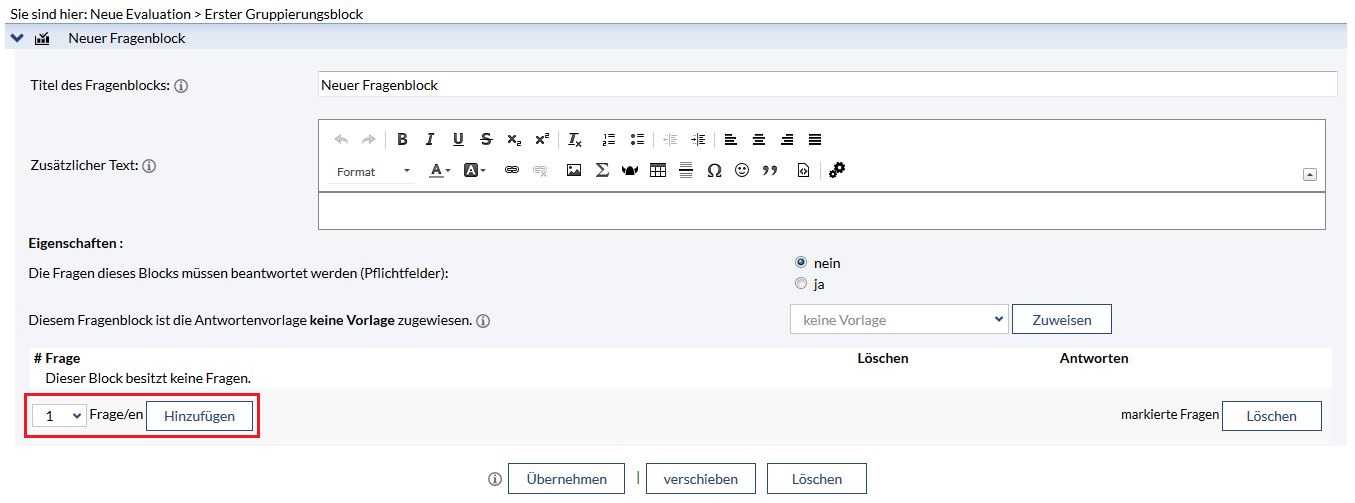
- Legen Sie den Titel des Frageblockes fest.
- Entscheiden Sie, ob die Beantwortung der Fragen optional ist oder nicht. Markieren Sie dazu entweder "nein" oder "ja".
- Wollen Sie die voreingestellte Antwortenvorlage ändern bzw. haben Sie noch keine Antwortenvorlage zugewiesen, können Sie die ändern, indem Sie eine Vorlage aus dem Auswahlmenü auswählen. Der Button "Zuweisen" dient zur Speicherung.
- Fügen Sie die Anzahl der für diesen Block notwendigen Fragen hinzu.
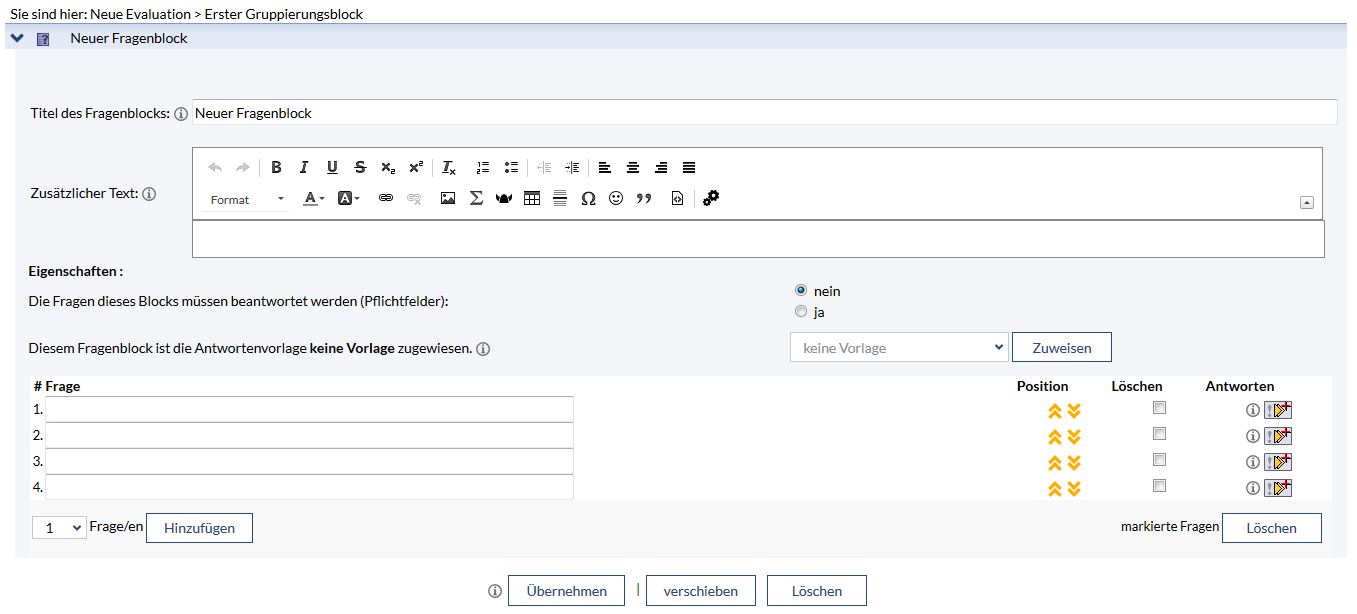
- Tragen Sie in die entsprechenden Felder die Fragen ein.
- Rechts neben den Fragen sehen Sie gelbe Doppelpfeile, womit Sie die Position der einzelnen Fragen innerhalb des Fragenblocks ändern können.
- Wollen Sie Fragen löschen, markieren Sie das zur Frage gehörige Feld unter dem Schriftzug "Löschen" und klicken abschließend auf die Schaltfläche löschen.
- Die drei Schaltflächen am unteren Rand beziehen sich auf den Fragenblock und nicht die einzelnen Fragen.
 Löschen heißt: der gesamte Fragenblock mit all seinen Fragen wird gelöscht.
Löschen heißt: der gesamte Fragenblock mit all seinen Fragen wird gelöscht. verschieben heißt: der gesamte Fragenblock wird verschoben.
verschieben heißt: der gesamte Fragenblock wird verschoben. Übernehmen heißt: Die Änderungen an der Evaluation werden übernommen.
Übernehmen heißt: Die Änderungen an der Evaluation werden übernommen.
 Auf jeder Ebene finden Sie den Button "Übernehmen". Dieser Button speichert alle Ihre Veränderungen.
Auf jeder Ebene finden Sie den Button "Übernehmen". Dieser Button speichert alle Ihre Veränderungen. Sie bleiben nach der Speicherung auf der Seite, die Sie bearbeitet haben.
 Sie können sich von der Evaluation zu jedem Zeitpunkt eine Vorschau anzeigen lassen.
Sie können sich von der Evaluation zu jedem Zeitpunkt eine Vorschau anzeigen lassen. Dazu befindet sich in der Info-Box auf der rechten Seite ein Link mit dem Namen Vorschau.